Windows 10 Klavye Kısayolları: En İyi Kılavuz
Çok fazla fare veya dokunmatik yüzey kullanıyorsanız, bunlardan biri veya her ikisi sizi yavaşlattığında veya tamamen çalışmayı bıraktığında sinir bozucu olabilir. Yine de bir klavyeyle, iki veya daha fazla tuşa aynı anda basit bir şekilde basarak fareniz veya dokunmatik yüzeyinizle tipik olarak yaptığınız herhangi bir görevi hızlı bir şekilde gerçekleştirebilirsiniz.
Klavye kısayolları ne kadar yararlı olsalar da, ilk başta ezberlemek ve kullanmak için göz korkutucu olabilir, ancak bir kez alıştığınızda, Windows 10 deneyiminizi geliştireceklerdir(enhance your Windows 10 experience) .

Bu ayrıntılı kılavuzda, size daha kolay gezinme ve daha iyi üretkenlik için yaygın olarak kullanılan ve yeni Windows 10 klavye kısayollarını göstereceğiz.
Windows 10 Klavye Kısayolları(Windows 10 Keyboard Shortcuts)
Pano Kısayol Tuşları
Uygulama Klavye Kısayolları
Sistem Kısayol Tuşları
İşlev Tuşları
Hareketli İmleç
Ok Tuşu Kısayolları
Sekmeler ve Windows
Dosya Gezgini Kısayolları
İletişim Kutusu Kısayolları
Cortana Klavye Kısayolları
Oyun Çubuğu Kısayolları
Groove Müzik Kısayolları
Ekran Alıntısı ve Taslak Kısayolları
Windows Logo Tuşu Kısayolları(Windows Logo Key Shortcuts) ( Yaygın Olarak(Commonly) Kullanılan)
TV ve Film Kısayolları
Pano Kısayol Tuşları(Clipboard Shortcut Keys)

- (Select)Penceredeki veya belgedeki tüm öğeleri seçin : CTRL + A
- Kopyala(Copy) : CTRL + C veya CTRL + INSERT
- Kes: CTRL + X
- Yapıştır: CTRL + V veya SHIFT + INSERT
- Ekran görüntüsü alın(Take a screenshot) : Windows logo key + PrtScn (Ekranı Yazdır) veya Fn + Windows logo key + Space Bar
Uygulama Klavye Kısayolları(App Keyboard Shortcuts)
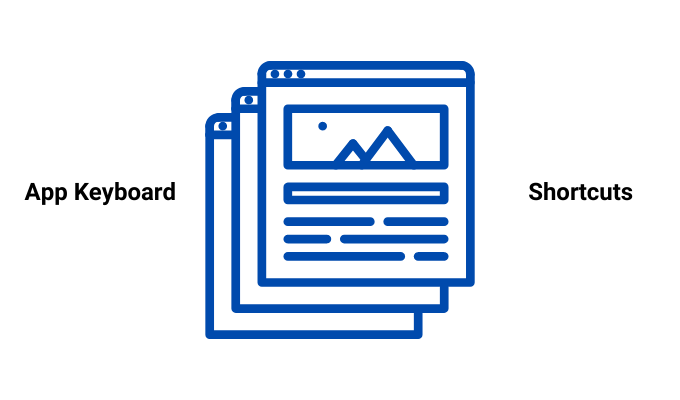
- Açık uygulamaları gizleyin(Hide open apps) ve masaüstüne gidin: Windows + D
- (Minimize)Tüm açık pencereleri ve uygulamaları simge durumuna küçültün : Windows + M
- Bir pencereyi veya uygulamayı ekranın sol tarafına yaslayın: Windows + Left Arrow
- Pencereyi(Snap) veya uygulamayı ekranın sağ tarafına yapıştırın: Windows + Right Arrow
- Tüm pencereleri ve uygulamaları simge durumuna küçültün: Windows + Down arrow
- Küçültülmüş(Maximize) tüm açık pencereleri ve uygulamaları büyüt: Windows + Up arrow
- Görev Yöneticisini Açın: CTRL + SHIFT + ESC
- Açık uygulamalar arasında geçiş yapın: ALT + TAB
- Açık uygulamaları göster: CTRL + ALT + TAB
- Yapışkan Notlar uygulamasını açın: Windows + 0 (zero)
- Etkin öğeyi kapatın veya etkin uygulamadan çıkın: ALT + F4
- (Show password)Oturum açma ekranında şifreyi göster : ALT + F8
- Açılma sırasına göre pencereler arasında geçiş yapın: ALT + ESC
- Seçili öğenin özelliklerini göster: ALT + SPACEBAR
- Önceki klasöre geri dönün: ALT + LEFT ARROW
- İleri git/Sonraki klasörü görüntüle: ALT + RIGHT ARROW
- Bir ekran yukarı git: ALT + PAGE UP
- Bir ekran aşağı git: ALT + PAGE DOWN
Sistem Kısayol Tuşları(System Hotkeys)

- Başlat Menüsü'nü açın ve kapatın: Windows tuşu(Windows key)

- Başlat'ı açın: CTRL + ESC
- Ayarları Açın: Windows + I
- Eylem Merkezini Açın: Windows + A
- Dosya Gezgini'ni açın: Windows + E
- Görev Görünümü: Windows + Tab
- Masaüstünü Görüntüle/Gizle: Windows + D
- Kapatma seçenekleri: Windows + X
- Bilgisayarı Kilitle : Windows + L
- Pencereyi büyüt: Windows + Up Arrow
- (Open Xbox Game)Dizüstü bilgisayarınızda veya bilgisayarınızda oyun oynarken Xbox Oyun çubuğunu açın : Windows + G
- (Activate Connect)Windows 10 cihazınızı (Windows 10)Bluetooth aracılığıyla başka bir cihaza bağlamak için Bağlan menüsünü etkinleştirin : Windows + K
- Windows 10 cihazını kilitleyin(Lock Windows 10) ve oturum açma ekranına geri dönün: Windows + L
- Dil ve klavye seçenekleri arasında geçiş yapın: Windows + Space bar
- Mevcut görevi durdurun veya bırakın: ESC
- Seçili öğeyi kalıcı olarak sil (önce (Delete)Geri Dönüşüm Kutusu'na(Recycle Bin) taşımadan ): SHIFT + DELETE

- Etkin belgeyi kapat: CTRL + F4
Fonksiyon tuşları(Function Keys)

- Yardım penceresini veya sayfasını açın: F1
- Seçili öğeyi yeniden adlandır: F2
- Dosya Gezgini'nde(File Explorer) bir dosya veya klasör arayın : F3
- (Display)Adres çubuğu listesini Dosya Gezgini'nde (File Explorer)görüntüle : F4
- Etkin pencereyi yenile: F5 veya CTRL+R
- (Cycle)Masaüstünde veya bir pencerede ekran öğeleri arasında geçiş yapın : F6
- Aktif uygulamada menü çubuğunu etkinleştir: F10
Hareketli İmleç(Moving Cursor)

- İmleci sonraki kelimenin başına taşıyın: CTRL + Right Arrow
- İmleci önceki kelimenin başına geri getirin: CTRL + Left Arrow
- İmleci önceki paragrafın başına geri getirin: CTRL + Up Arrow
- İmleci sonraki paragrafın başına taşıyın: CTRL + Down Arrow
- Belgenin başına git: CTRL + Left arrow
- Belgenin sonuna git: CTRL + Right arrow
Ok Tuşu Kısayolları(Arrow Key Shortcuts)

- Tüm açık uygulamalar arasında geçiş yapın: CTRL + ALT + TAB
- (Move)Grubu veya döşemeyi belirtilen yönde hareket ettirin : ALT + SHIFT + Arrow keys

- Başlat(Start) menüsünde bir klasör oluşturmak için bir döşemeyi başka bir döşemeye taşıyın : CTRL + SHIFT + Arrow tuşları(keys)
- Açıldığında Başlat menüsünü yeniden boyutlandırın: CTRL + Arrow keys
- Masaüstünde veya bir pencerede birden çok bağımsız öğe seçin: CTRL + Arrow key + Spacebar

- Bir metin bloğu seçin: CTRL + SHIFT with an arrow key
- (Switch)Birden çok klavye düzeni mevcut olduğunda klavye düzenini değiştirin: CTRL CTRL + SHIFT
- Çince Giriş Yöntemi Düzenleyicisini(Turn Chinese Input Method Editor) açma/kapatma: CTRL + Spacebar
- (Display)Seçili öğe için kısayol menüsünü görüntüle: SHIFT SHIFT + F10
- (Select)Masaüstünde veya pencerede birden fazla öğe seçin veya bir belgedeki metni seçin: SHIFT SHIFT + any arrow key
- Bir alt menüyü veya sağdaki sonraki menüyü açın: Sağ ok(Right arrow)
- Bir alt menüyü veya soldaki sonraki menüyü açın: Sol ok(Left arrow)
Sekmeler ve Pencereler(Tabs And Windows)
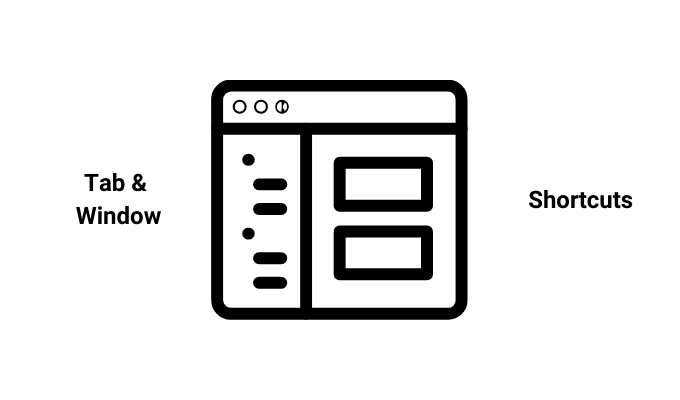
- Web tarayıcınızda yeni bir sekme açın: CTRL + T
- Az önce kapattığınız bir sekmeyi yeniden açın: CTRL + SHIFT + T

- Göz atma geçmişinizi görüntüleyin: CTRL+H
- Bir pencereyi kapatın: CTRL + W
Dosya Gezgini Kısayolları(File Explorer Shortcuts)

- Adres çubuğunu seçin: ALT + D
- Arama kutusunu seçin: CTRL + E or CTRL + F
- Yeni bir pencere açın: CTRL + N
- Aktif pencereyi kapatın: CTRL + W
- Dosya ve klasör simgelerinin boyutunu ve görünümünü değiştirin: CTRL + Mouse scroll wheel

- (Display)Seçilen klasörün üzerindeki tüm klasörleri göster: CTRL CTRL + SHIFT + E
- Yeni bir klasör oluşturun: CTRL + SHIFT + N
- Seçili klasörün altındaki alt klasörleri görüntüle: NUM LOCK + Asterisk (*)
- (Display)Seçilen klasörün içeriğini görüntüle : NUM LOCK + Plus (+)

- Seçili klasörü daralt: NUM LOCK + Minus (-)
- Önizleme panelini göster: ALT + P
- Sonraki klasörü görüntüle: ALT + Right arrow
- Konum klasörünü görüntüleyin: ALT + Up arrow
- Önceki klasörü görüntüle: ALT + Left arrow veya Geri Al(Backspace)
- (Display)Daraltılmışsa mevcut seçimi görüntüleyin veya ilk alt klasörü seçin: Sağ ok( Right arrow)
- Soldaki sonraki menüyü açın veya bir alt menüyü kapatın: Sol ok(Left arrow)
- (Display)Etkin pencerenin alt kısmını görüntüleyin: Bitir tuşu(End key)
- Etkin pencerenin üst kısmını görüntüleyin: Ana sayfa tuşu(Home key)
- Etkin pencereyi simge durumuna küçült veya büyüt: F11
İletişim Kutusu Kısayolları(Dialog Box Shortcuts)

- Aktif liste öğelerini göster: F4
- Sekmeler arasında ilerleyin: CTRL + TAB
- Sekmeler arasında geri gidin: CTRL + SHIFT + TAB
- Belirli bir sekmeye gidin: CTRL + Number (between 1 and 9)
- Seçenekler arasında ilerleyin: SEKME(TAB)
- Seçenekler arasında geri git: SHIFT + TAB
- Bir harfle kullanılan komutu gerçekleştirin(Perform) veya seçeneği belirleyin: ALT + Underlined Letter
- Etkin seçenek bir onay kutusuysa onay kutusunu temizleyin veya seçin: Boşluk çubuğu( Spacebar)
- Aç(Open) veya Farklı Kaydet(Save) iletişim kutusunda klasör seçilmişse, bir düzey üstteki klasörü açın : (Open)Geri Al(Backspace)
- Etkin seçenek bir grup seçenek düğmesiyse bir düğme seçin: Ok tuşları(Arrow keys)
Cortana Klavye Kısayolları(Cortana Keyboard Shortcuts)

- Aramayı Açın: Windows + S
- Mikrofon düğmesine basmadan konuşmak için Cortana'yı(Cortana) dinleme modunda açın : Windows + C
Not(Note) : Varsayılan olarak bu kısayol devre dışıdır. Etkinleştirmek için Windows + I Ayarlar'ı(Settings) açın , Cortana'yı seçin ve ardından (Cortana)Let Cortana listen for my commands when I press Windows logo key + C altındaki anahtarı seçin . Açık(On) ise , kısayol çalışacaktır.
Oyun Çubuğu Kısayolları(Game Bar Shortcuts)
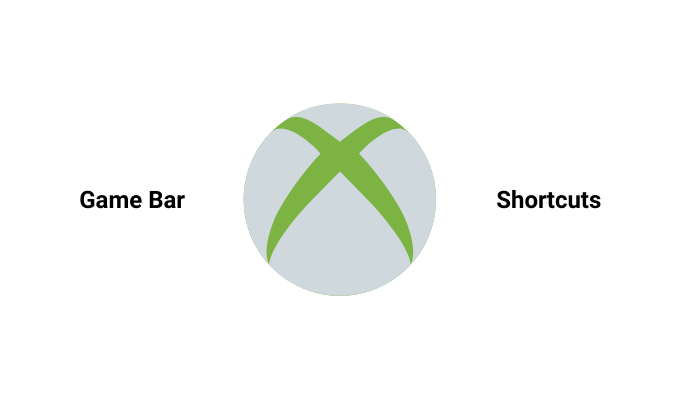
- Bir oyun açıkken Oyun çubuğunu aç: Windows + G
- Son 30 saniyeyi kaydedin: Windows + ALT + G
- Kaydı Başlat/Durdur: Windows + ALT + R
- Oyunun ekran görüntüsünü alın: Windows + ALT + PRINT SCREEN
- Kayıt zamanlayıcısını göster/gizle: Windows + ALT + T
- Mikrofonu açma/kapatma: Windows + ALT + M
- Yayını Başlat/Durdur: Windows + ALT + B
- Yayın sırasında kamerayı göster: Windows + ALT + W
Groove Müzik Kısayolları(Groove Music Shortcuts)
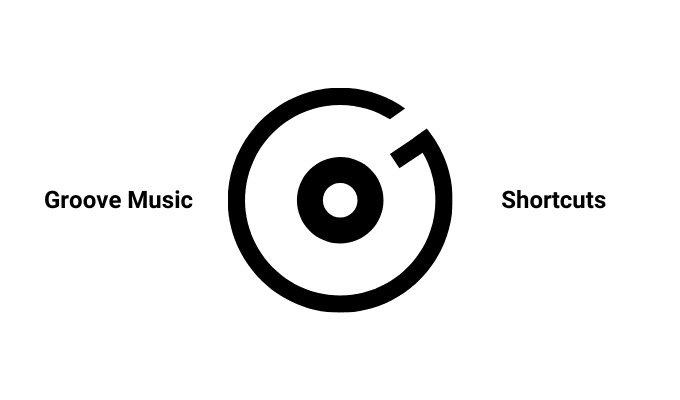
- Oynat/Duraklat: CTRL + P
- Sonraki şarkıya geç: CTRL + F
- Önceki şarkıya atlayın(Skip) veya mevcut şarkıyı yeniden başlatın: CTRL + B
- Sesi açma: F9 veya ses açma tuşu(F9 or volume up key)
- Sesi kısma: F8 veya ses kısma tuşu(F8 or volume down key)
- Sesi kapatma: F7 veya sessiz tuşu(F7 or mute key)
- Öğeyi seçin ve seçim moduna girin: CTRL + Enter
- Tümünü Seç: CTRL + A
- Seçili öğeyi veya öğeleri sil: Sil(Delete)
- Seçili öğeyi oynat: CTRL + SHIFT + P
- Tekrar Açık/Kapalı: CTRL + T
- Karışık Açık/Kapalı: CTRL + H
- Arama: CTRL + Q
Snip & Sketch Kısayolları(Snip & Sketch Shortcuts)

- Yeni ekran görüntüsü oluştur: CTRL + N
- Bir dosya açın: CTRL + O
- (Move)Dikdörtgen alma alanını seçmek için imleci hareket ettirin : SHIFT + Arrow keys
- Silgiyi Seçin: CTRL + E
- Ek açıklama yazdır: CTRL + P
- Ek açıklamayı geri al: CTRL + Z
Windows Logo Tuş Kısayolları (Yaygın Olarak Kullanılan)(Windows Logo Key Shortcuts (Commonly Used))

- Bilgisayarı siyah veya boş ekrandan uyandırın: Windows + CTRL + SHIFT + B
- Ekran Okuyucusu'nu açın: Windows + CTRL + Enter
- Sistem Özellikleri(Display System Properties) iletişim kutusunu görüntüle: Windows + Pause
- Ağdaki bilgisayarları arayın: Windows + CTRL + F
- Emoji panelini açın: Windows + period (.) or semicolon (;)
- Açık Erişim Kolaylığı Merkezi: Windows + U
- Görev çubuğundaki uygulamalar arasında geçiş yapın: Windows + T
- Ekranınızın kısmi ekran görüntüsünü alın: SHIFT + S
- Çalıştır iletişim kutusunu açın: Windows + R
- Sunum görüntüleme modunu seçin: Windows + P
- (Switch)Girişi Windows Karma Gerçeklik(Windows Mixed Reality) ve masaüstü arasında değiştirin: Windows Windows + Y
- Tüm pencereleri simge durumuna küçült: Windows + M
TV ve Film Kısayolları(TV and Movies Shortcuts)

- Tam ekranda oynat: ALT + Enter
- Tam ekrandan çık: ESC
- Odaklanmış videoyla Oynat veya Duraklat: CTRL + P or Spacebar
- Tekrarı Açma/Kapatma: CTRL + T
Bilmek istediğiniz belirli Windows 10 klavye kısayollarını kaçırdık mı? Aşağıdaki bölüme yorumunuzu bırakarak bize bildirin.
Related posts
Discord Hotkeys and Keyboard Shortcuts Windows 10 ve MACOS için
Windows 10 için Keyboard Shortcuts tam listesi
Windows 10 bir Full System Image Backup oluşturma [Ultimate Guide]
Hızla Clear All Cache Windows 10 yılında [Ultimate Guide]
Windows 10 için En İyi 10 Klavye Kısayolu
Keyboard Windows 10'teki Keyboard'i kullanarak sağ Click
Step-by-Step Guide FFmpeg'i Windows 10'te yüklemek için
Windows 10'da bir Printer ekleyin [Kılavuz]
Group Policy Settings Reference Guide Windows 10 için
Windows 10'da Yedeklemeler, Sistem Görüntüleri ve Kurtarma için OTT Kılavuzu
Pair Microsoft Modern Keyboard Fingerprint ID ile Windows 10
Windows 10'da Klavye Düzeni nasıl değiştirilir
Windows 10 Uyumayacak İçin Nihai Sorun Giderme Kılavuzu
Nasıl Windows 10 PC kullanmak - Basic öğretici ve ipuçları başlayanlar için
Windows 10 Görev Yöneticisi Kılavuzu - Bölüm II
Ultimate Windows 10 WiFi Troubleshooting Guide
Windows 10 için 8 Kullanışlı Klavye Kısayolu
Windows 10 içinde Lock Screen devre dışı [KILAVUZ]
Nasıl Delete Win Setup Files için Windows 10 [KILAVUZ]
Klavyenin Windows 10'da Kolayca Çalışmamasını Düzeltin
